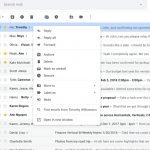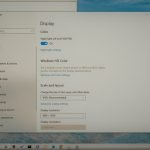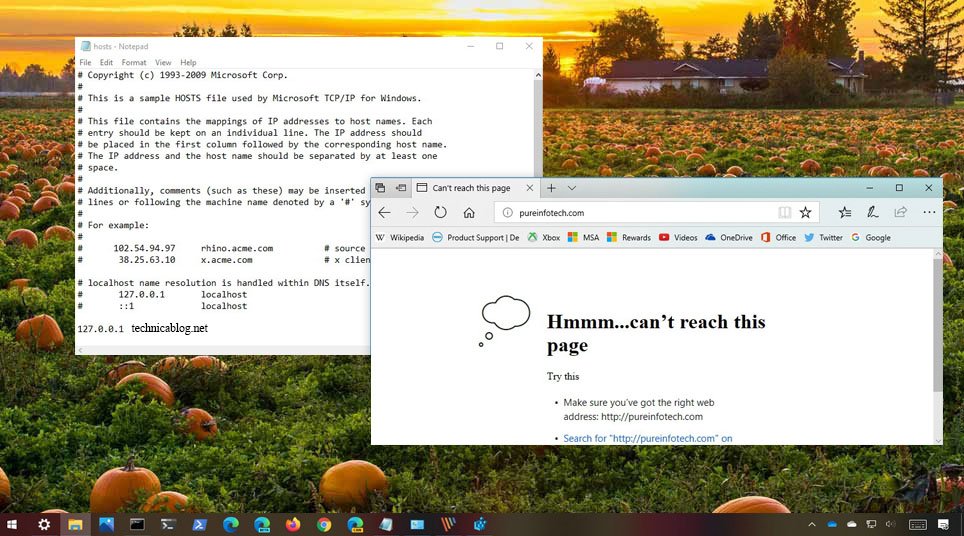
Windows 10’da hosts dosyası nerede ve nasıl düzenlenir?
Windows 10’da ana bilgisayar adlarını IP adresleriyle manuel olarak eşleştirmek için hosts dosyası değiştirmekte kullanılabilecek kolay adımlar.
Windows 10’da, ağdaki belirli bir etki alanı veya bilgisayarın DNS ayarlarını el ile geçersiz kılmak için hosts dosyası düzenleme yapmanız gerekebilir. Hosts dosyası uzun zamandır var ve birçok işte kullanışlı olabilir.
Örneğin, bir web sitesini yeni bir hostinge taşıyorsanız ve alanı yeni IP adresine geçirmeden önce dosyaları yeni sunucuya taşımanız gerekir. Bilgisayarınızı kullanarak belirli web sitelerine erişilmesini engellemek istiyorsunuz. Veya ağda yapılandırılmış bir yerel Domain Name System (DNS) sunucunuz yoksa ve IP adresini bir bilgisayar adıyla eşlemeniz gerektiğinde, bu işlemi yapabilirsiniz.
Sebebi ne olursa olsun, Not Defteri ile Windows 10 hosts dosyasını düzenlemek çok basittir.
Bu yazımızda, ana bilgisayar adlarını IP adresleriyle eşleştirmek için Windows 10’daki hosts değiştirme adımlarını göstereceğiz.
Windows 10’da hosts Dosyası Nerede?
Windows 10 işletim sistemine ve daha eski sürüm Windows işletim sistemlerinde host dosyası konumu aşağıdaki gibidir. Bu konumu Dosya Gezgini’ne yapıştırarak gidebilir veya manuel olarak C içerisinden gidebilirsiniz.
C:\Windows\System32\Drivers\etc\
Windows 10’da hosts Dosyası Nasıl Düzenlenir?
Windows 10’da hosts dosyasını düzenlemek bu adımları kullanabilirsiniz:
- Windows 10’da Başlat’ı açın.
- Not Defteri yazın ve çıkan sonucu Yönetici olarak çalıştır’ın.
- Dosya’ya tıklayın. Aç seçeneğini seçin.
- Aşağıdaki yola gidin:
C:\Windows\System32\Drivers\etc\ - “Dosya adı” nın yanındaki açılır menüyü kullanın ve Tüm Dosyalar seçeneğini seçin.
- Hosts dosyasını çift tıklayın.

- Uzak ana bilgisayarın IP adresini ve ardından cihaza veya uygulamaya erişmek için kullanmak istediğiniz etki alanını veya bilgisayar adını yazın. (Her satırda bir adres kullanın.)

- Dosya’ya tıklayın.
- Kaydet seçeneğini seçin.
Adımları tamamladıktan sonra, Komut İstemi’ni açarak ve ana bilgisayara ulaşıldığından emin olmak için ping komutunu (örneğin, ping google.com) kullanarak değişiklikleri test edebilirsiniz.
Bilgisayarınızın belirli web sitelerine erişmesini engellemek istiyorsanız, döngü adresini (127.0.0.1) ve ardından alan adını (örneğin, 127.0.0.1 website.com) kullanabilirsiniz.